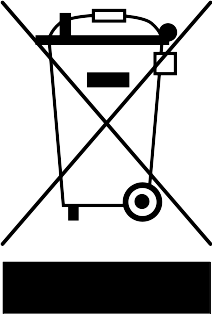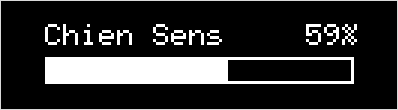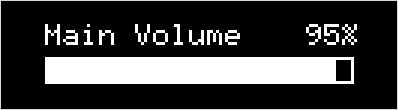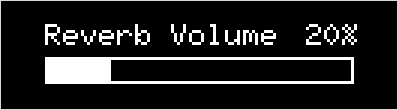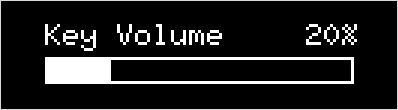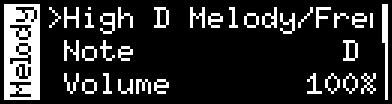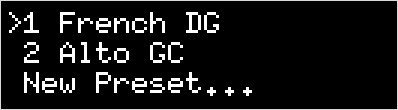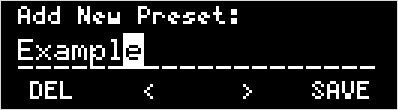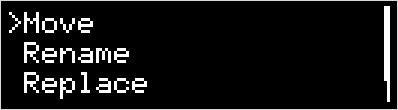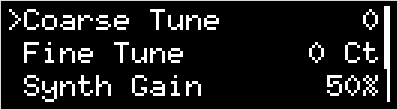Manuel d’utilisation de la MidiGurdy¶
Pour la version du firmware 1.3.0

Ceci est le manuel d’utilisation en ligne de la MidiGurdy - une vielle à roue électronique. Pour plus d’informations sur l’instrument, veuillez consulter le site https://www.midigurdy.com.
Autres formats
Si vous souhaitez lire cette documentation dans un autre format, veuillez consulter les liens ci-dessous :
Merci !
Un grand merci à Phil Puygrenier d’avoir fourni la majeure partie de la traduction française initiale de ce manuel !
Table des matières¶
Présentation de la MidiGurdy¶
La MidiGurdy est une vielle à roue totalement electronique, é conçue pour sonner et donner des sensations de jeu aussi près que possible de celles rencontrées avec une vielle acoustique.
Utilisation prévue¶
Le principal objectif de la MidiGurdy est d’être un instrument de répétition, d’apprentissage et d’enseignement des techniques de jeu.
Prenez-la et jouez-en comme vous le feriez avec une vielle acoustique. Pour entendre les sons produits, il suffit de brancher un casque audio, de la connecter à un amplificateur externe ou une table de mixage. Si vous avez une vielle acoustique, vous pouvez utiliser les caractéristiques mécaniques et les dispositions du logiciel pour changer vos sensations de jeu et le son afin de les rendre comparables à celle-là.
Raccordez la MidiGurdy à un ordinateur et vous pourrez visualiser votre technique de « trompette » (coup de poignet). Regardez où sont placés vos « coups » et contrôlez la vitesse de la manivelle. Vous pouvez aussi utiliser cette visualisation pour enseigner votre technique de « trompette » à d’autres.
La MidiGurdy est aussi un nouvel instrument électronique à part entière. Elle peut être utilisée comme un contrôleur MIDI pour piloter des synthétiseurs externes sans aucune sonorité de vielle.
Caractéristiques¶
Pas d’entretien¶
Pas de production de son acoustique signifie, à quelque chose près, pas d’entretien de jeu : pas de corde à accorder, pas de coton à remplacer, pas de colophane à appliquer sur la roue. Il suffit simplement de prendre l’instrument, le brancher et commencer à jouer.
Contrôle réaliste¶
La manivelle réagit avec grande précision à votre technique de main droite. Un frein ajustable physiquement permet de régler à votre guise la force requise quand vous tournez la roue. Dans le clavier une corde nonvibrante et à tension réglable, ainsi que les sautereaux à capteurs mobilisables sur les touches permettent de changer la sensation du jeu sur le clavier. Les touches répondent à la pression, ce qui ouvre les possibilités de travail du son, comme sur les instruments acoustiques.
Extension de la gamme des sonorités de vielle¶
La MidiGurdy propose par défaut une sélection de sonorités de vielles échantillonnées (« samplées ») à partir d’instruments existants. Vous pouvez les changer ou en ajouter d’autres à votre goût.
Neuf cordes - dans toutes les clés et tous les accords¶
Il y a trois chanterelles, trois bourdons et trois chiens, tous configurables et réglables indépendamment.
Pratiquer partout - en « silence »¶
Avec un casque audio, il est possible de jouer la MidiGurdy tard dans la nuit en ne dérangeant personne. Sa petite taille comparée à la plupart des instruments acoustiques la rend très facilement transportable.
Deux Interfaces¶
Un grand nombre des caractéristiques de la MidiGurdy peut être contrôlé via les boutons et l’affichage sur l’instrument lui-même, mais aussi encore plus facilement via un navigateur -Web quand vous la connectez à votre ordinateur.
Ouvert à tous¶
Le logiciel MidiGurdy et les sonorités sont libres de droit (Open Source) et les nouvelles versions seront toujours gratuites.
Notifications importantes¶
Manipulation et maintenance¶
Avertissement
Toujours saisir l’instrument par le corps ou la partie arrière du clavier. Ne jamais le transporter ou le soulever à l’aide du clavier ou des touches !
Utiliser un chiffon doux et sec pour le nettoyer, qui peut être légèrement humide au besoin.
Ne jamais utiliser de pétrole, de diluant, d’alcool ou des agents nettoyants similaires pour éviter d’abimer ou de décolorer la surface de l’instrument.
Toutes les parties réglables par vis et leurs contrôles devront être faites de « main sûre ». Ne jamais serrer les vis ou manipuler les boutons en force.
Batteries: précautions d’usage¶
La température ambiante requises dépend de l’usure des batteries. Se référer à la documentation les concernant. Ne jamais utiliser ou conserver les batteries dans des endroits très chauds, i.e en plein soleil, dans un véhicule fermé ou près d’un radiateur. Ceci pourrait conduire à l’écoulement du fluide de la batterie et abréger sa durée de vie.
Garder les batteries au sec en vous assurant que leurs connexions ne soit jamais exposées à la moisissure. Ceci pourrait provoquer leur surchauffe ou leur oxydation, ainsi que celle des connexions.
Tenir les batteries hors de portée des enfants.
Ne jamais cogner ou faire tomber les batteries. un choc important pourrait les faire « couler », générer une chaleur excessive , une explosion ou un feu.
Précautions supplémentaires¶
Manipuler les contrôles et les connecteurs avec soin. Des manipulations inappropriées pourraient occasionner des dégâts.
Ne jamais presser ou heurter l’écran de contrôle, ni mettre des objets lourds dessus.
En branchant ou débranchant les connexions, se servir des prises mais ne jamais tirer sur les câbles, pour éviter de les endommager ou d’endommager l’instrument.
Avertissement
Seul un expert peut intervenir sur l’instrument. Avant toute intervention il doit être déconnecté de toute source électrique (transformateur, connexion USB, batteries).
Danger
Utiliser uniquement l’adaptateur original 5 V (fourni) pour mettre l’instrument sous tension via la prise correspondant. Brancher le transformateur 5V uniquement sur une prise délivrant une tension appropriée et jamais sur une prise d’un voltage différent.
Mise au rebut (U.E. uniquement)¶
Le symbole d’un container barré apposé sur un produit, un manuel d’utilisateur, une batterie ou emballage de batterie signifie que quand vous souhaitez mettre au rebut ce produit, vous devez le faire conformément aux dispositions en vigueur.
Ne jetez pas ce produit, manuel d’utilisateur, emballage ou batterie dans les poubelles ordinaires. Mettre au rebut de la façon appropriée préviendra de la nocivité pour la santé humaine ainsi que de potentiels dommages pour l’environnement.
Puisque la mise au rebut adéquat dépend des lois et règlements en vigueur dans votre pays, merci de contacter votre administration locale pour les détails. Quand la batterie contient des métaux lourds en excès par rapport à la dose autorisée, un symbole chimique sous le symbole du container barré est apposé sur la batterie ou son emballage.
Découvrir la MidiGurdy¶
La vielle à roue MidiGurdy fonctionne de bien des façons comme les autres vielles à roue, mais il y a quelques différences que vous devriez connaître. La MidiGurdy offre également de nombreuses fonctions que vous ne trouverez pas sur un instrument acoustique, que ce manuel vous expliquera en détail.
Dans cette section, nous allons explorer les caractéristiques mécaniques de l’instrument et en apprendre davantage sur les commandes utilisateur et les connecteurs disponibles sur la MidiGurdy.
Caractéristiques mécaniques¶

Caractéristiques mécaniques de la MidiGurdy¶
(1) Le Clavier¶
Le clavier de la MidiGurdy fonctionne comme celui des vielles à roue acoustiques, la gravitation permet aux touches de revenir en position basse après qu’elles aient été actionnées, ce qui nécessite d’incliner l’instrument vers l’avant lorsque l’on en joue.
(2) Couvercle du clavier¶
Le couvercle en bois recouvre les sautereaux et est maintenu en place par 4 aimants.
(3) Manivelle¶
La manivelle fonctionne aussi comme sur une vielle « classique ». Il est possible de la manœuvrer vers l’avant, l’arrière, la faire vibrer et impulser des à-coups pour faire sonner le « chien » (« trompette »). La vitesse de rotation a aussi une incidence sur le volume sonore de l’instrument.
(4) Couvercle de la roue¶
Le couvre-roue peut être enlevé en pressant sur les deux côtés et simplement en le soulevant sans forcer. Une fois le couvercle de la roue ôté, il devient possible, en maintenant celle-ci, de retirer ou réinstaller la manivelle sur son axe. Pour remettre en place le couvre-roue, l’insérer avec précaution dans les rainures autour de la roue, et l’enfoncer sans forcer jusqu’à entendre un bruit indiquant qu’il est bien enclenché.
(5) Contrôleur du frein de la roue¶
Le bouton noir juste à côté du couvercle de la roue contrôle le frein de la roue. Frein utilisé pour ajuster à votre convenance la résistance ressentie sur la manivelle quand la roue est mise en mouvement, et simuler la pressions de cordes sur celle-ci. Tourner ce bouton vers la droite pour augmenter l’appui « simulé », vers la gauche pour le contraire. Il faut toujours faire le réglage du frein de roue la manivelle en mouvement, afin d’éviter une surcharge de pression sur la roue et son axe. Trop de contrainte sur le frein pourrait endommager le système de freinage.
(6) Connecteurs du panneau avant¶
Le panneau avant concentre tous les connecteurs utilisés pour l’interface de la MidiGurdy avec les composants externes. Détails de ces connecteurs d’entrée et de sortie dans la section suivante. Il y a trois points d’accroche: un à l’avant et deux à l’arrière de la MidiGurdy.

Emplacement du compartiment des piles¶
(7) Compartiment des piles¶
Le compartiment à piles peut être utilisé pour alimenter la MidiGurdy au moyen de huit piles AA/R6/Mignon. Veuillez vous assurer de la polarité correcte des piles lorsque vous les insérez dans l’instrument.
(8) Vis du compartiment des piles¶
Le couvercle du compartiment des piles est fixé en place par deux vis à fente. Utilisez un tournevis approprié pour retirer ou serrer les deux vis. N’utilisez pas de force excessive pour ensuite serrer les vis.
Boutons sur le couvercle du clavier¶
Il y a deux parties différentes pour contrôler les fonctions de la MidiGurdy : cinq boutons sur le couvercle du clavier et l’Interface Utilisateur Principal.
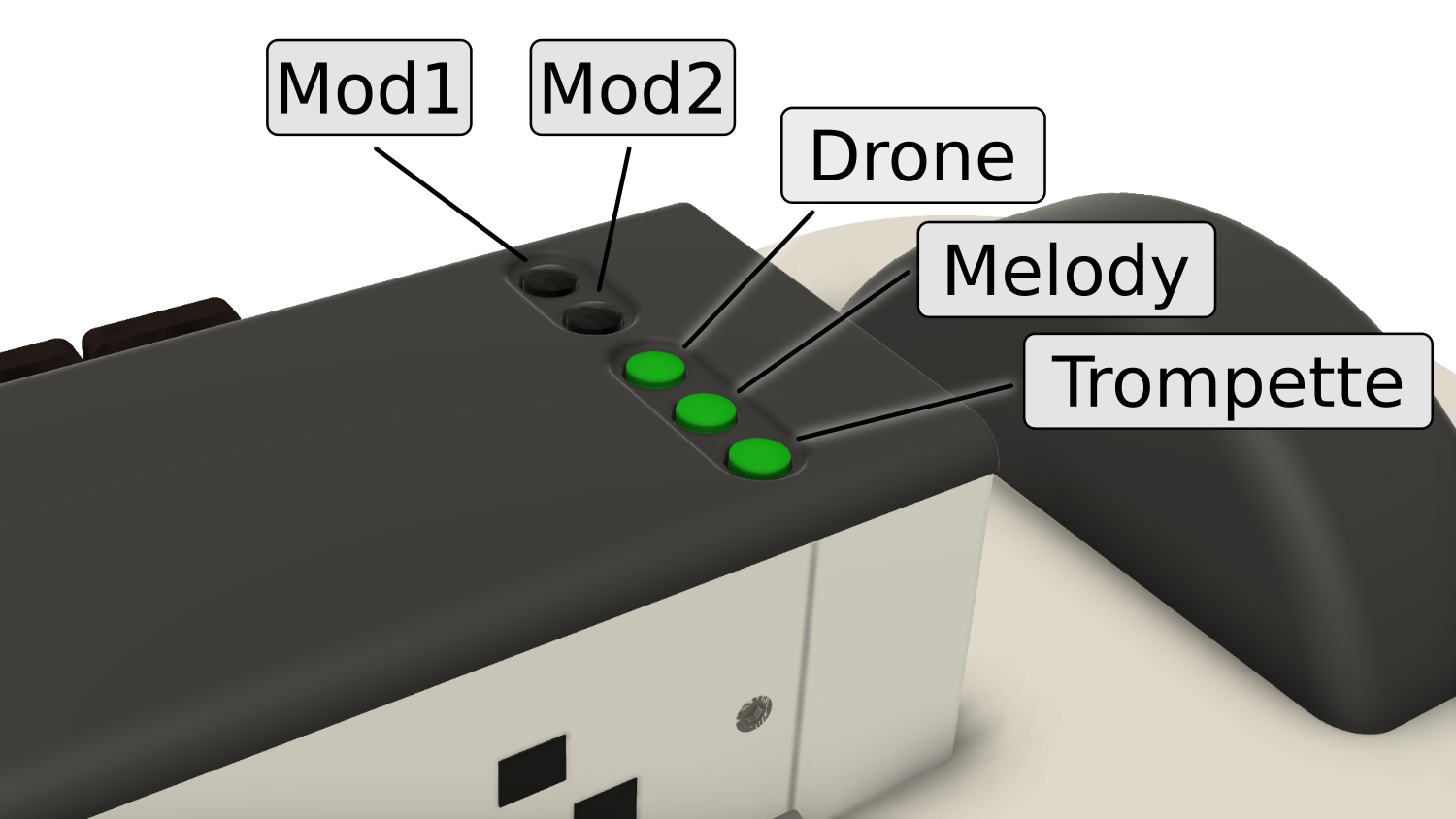
Boutons dans le couvercle du clavier¶
The lid of the tangent box contains five buttons, arranged in two groups. Let’s look at the group of three buttons closest to the player first, also called the “String Buttons“.
The String Buttons (Drone, Melody, Trompette)¶
Ces trois boutons sont utilisés pour commuter individuellement (« on » ou « off ») les cordes sur la roue. Ils sont disposés comme sur une vielle acoustique :
Drone string, closest to the keyboard
Melody string, in the middle
Trompette string, closest to the player
Appuyez sur n’importe lequel de ces trois boutons, tournez la manivelle et notez les cordes activées : un bouton éclairé veut dire que la corde en référence est activée.
The Modifier Buttons (Mod1 and Mod2)¶
The two black buttons on the tangent box lid are called the “Modifier Buttons“. By default, those two buttons can be used to:
load the previous preset (Mod1), or
load the next preset (Mod2).
The action of the Modifier Buttons can also be changed in the Web-Interface. For example, once you are more familiar with the MidiGurdy and you want to use more than three strings, you can use there buttons to select a second or third set of strings.
Interface Utilisateur¶
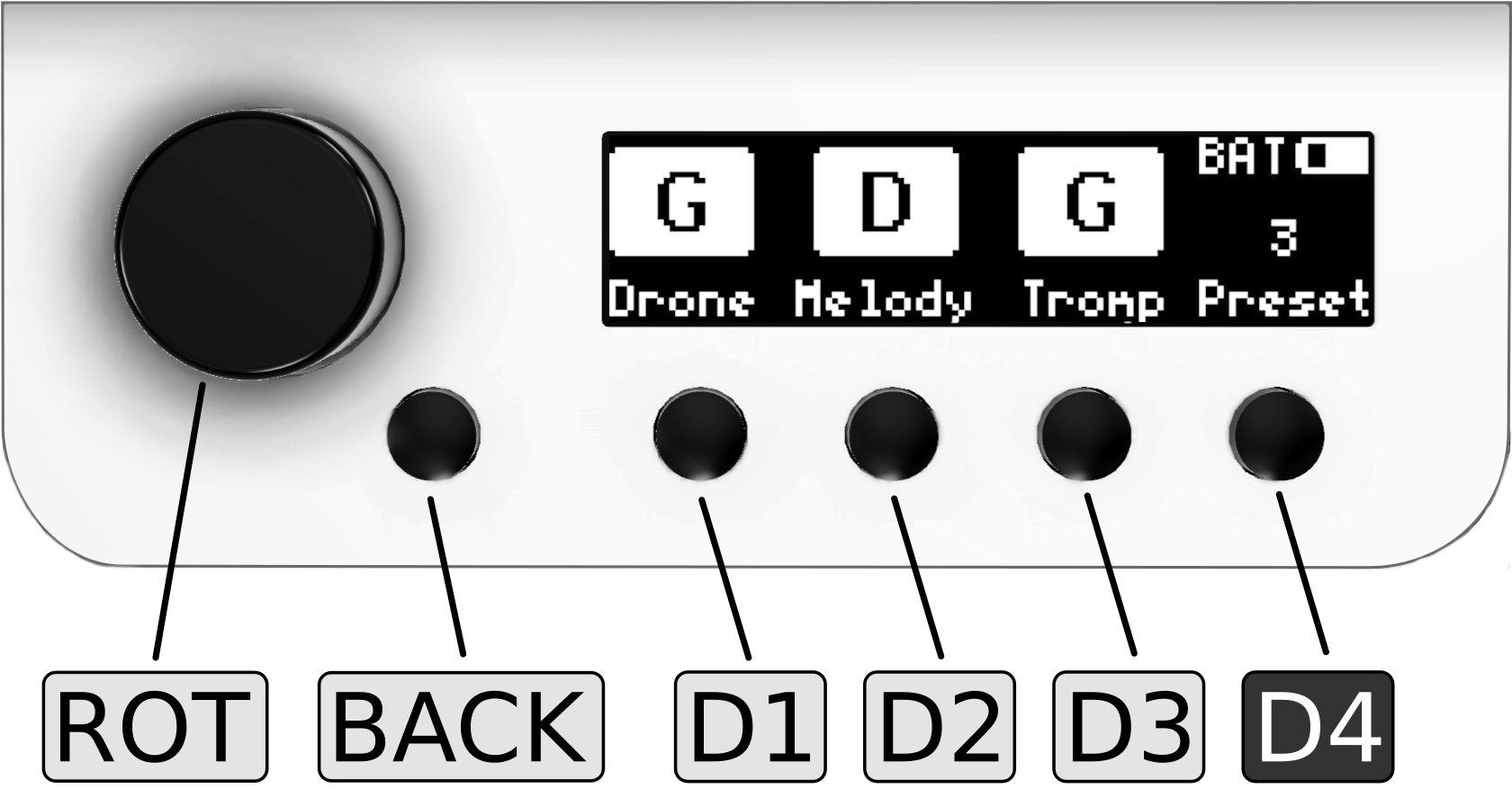
Principal interface utilisateur de la MidiGurdy¶
L’Interface Utilisateur Principal de la MidiGurdy consiste en un écran, un bouton rotatif et cinq autres boutons. Voici une petite vue d’ensemble décrivant les fonctions les plus importantes de l’interface. Pour une description détaillée des configurations et du menu système, se reporter à la section Le Menu Système.
Écran¶
L’écran de la MidiGurdy indique la configuration en cours et est utilisé pour paramétrer les cordes autres éléments du menu. Par défaut l’écran nommé « Écran d’Accueil » vous informe sur l’accord de chaque corde et sur son état d’activité (on / off), sur la présélection active (preset) ainsi que sur le mode d’alimentation en cours, avec notamment une icône indiquant la charge disponible en cas de fonctionnement sur batteries (voir Le Menu Système pour plus de détails).
Bouton rotatif (ROT)¶
Ce bouton tourne à droite ou à gauche, il peut être également appuyé. Il sert à naviguer dans le « Menu System » ou à augmenter ou diminuer des « valeurs ». Presser sur ce bouton permet de sélectionner un élément de « menu » ou de confirmer un changement de valeur.
Bouton de retour (BACK)¶
Ce bouton est juste à côté du bouton rotatif. Quelque soit l’élément du « menu système » sélectionné, une pression sur ce bouton annulera toujours la sélection ou l’opération en cours, avec un retour à l’écran précédent et éventuellement à l’Écran d’Accueil.
Bouton d’affichage (D1 D2 D3 D4)¶
Les quatre boutons sous l’écran sont nommés « boutons d’affichage » et gèrent des fonctions différentes en regard du menu affiché. Par défaut les trois premiers boutons gèrent la configuration des
Bourdons D1
Chanterelles D2
Trompettes D3
comme indiqué sur « l’Écran d’Accueil ».
Le bouton D4 (le plus à droite) est aussi nommé bouton « Energie / Réglages ». Comme son nom l’indique, il a plusieurs fonctions :
Bouton de mise sous tension de la MidiGurdy :
En maintenant l’appui sur celui-ci 1 seconde, il met la MidiGurdy sous tension (« on »)
En maintenant l’appui sur celui-ci quatre secondes, il met la MidiGurdy hors tension (« off »)
En maintenant l’appui sur celui-ci huit secondes et en le relâchant, il permet la reconfiguration de l’instrument (« Reset »). Utiliser cette fonction que si la MidiGurdy est bloquée et ne réagit à aucune commande (en espérant que ça n’arrive jamais!)
Accès aux préréglages (Presets) et aux menus de configuration par un appui court sur celui-ci
Connexions¶
Les connecteurs sur l’avant de la MidiGurdy permettent de relier l’instrument aux composants et matériels externes.
Alimentation électrique (Power supply)¶
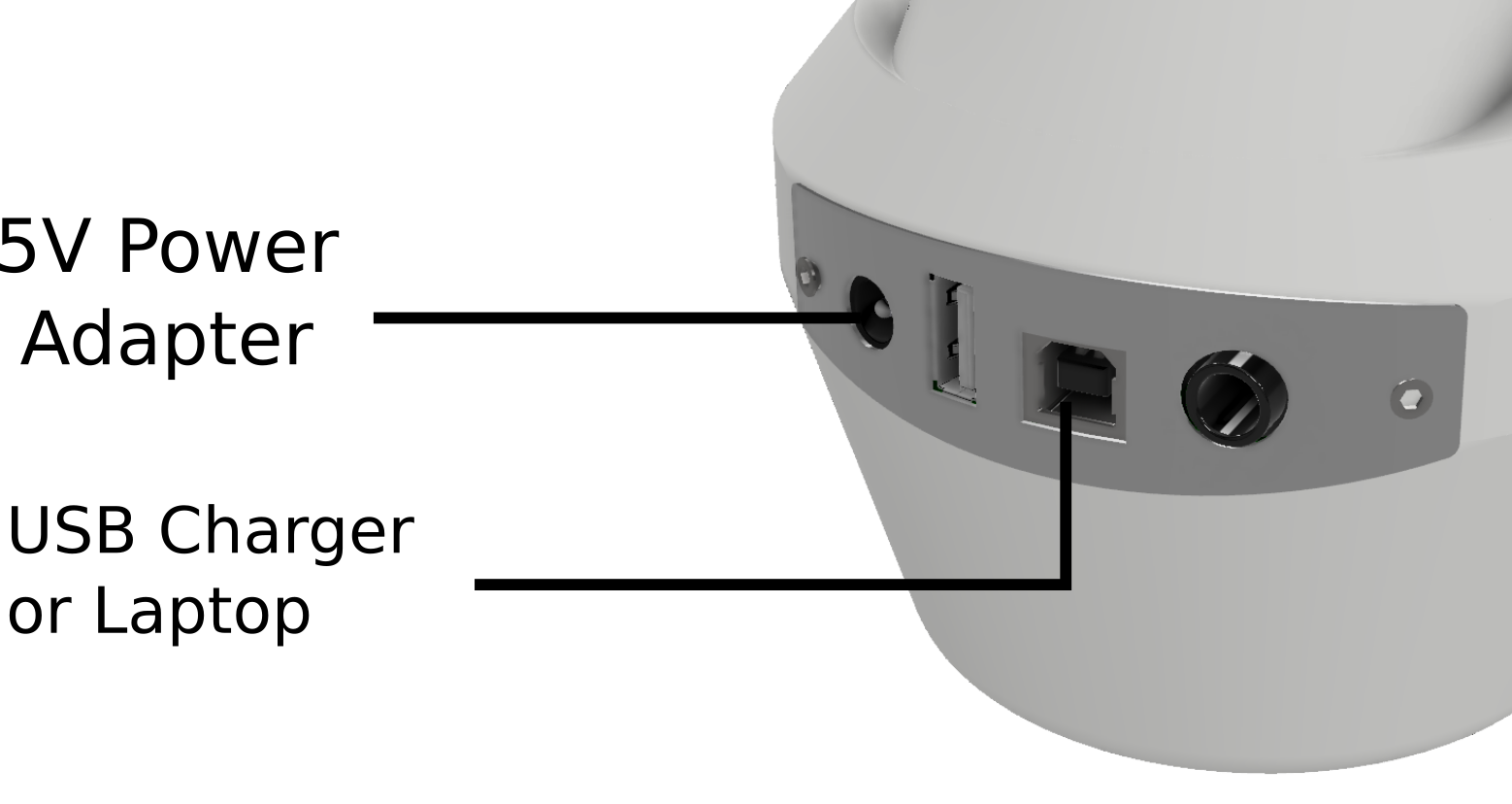
Connexions électriques de la MidiGurdy¶
La MidiGurdy peut être alimentée en électricité par trois sources différentes :
Par huit piles AA / R6 / Mignon ou des piles rechargeables
Au moyen de l’adaptateur 5V fourni (5V Power Adapter)
Au moyen d’un câble adéquat la reliant par le port USB-B à un équipement comme un ordinateur, un ordinateur portable ou un chargeur de téléphone
Les trois sources d’alimentation peuvent être connectées en même temps. La MidiGurdy sélectionnera toujours la meilleure source disponible et on pourra voir sur l’écran en haut à droite laquelle est active.
Quand l’adaptateur 5V est connecté, l’instrument sera toujours alimenté au moyen de cette source, et il n’y aura pas d’icône de « batteries » ou de port USB représenté. Quand la source électrique est fournie au moyen du port USB ou des piles (« batteries »), l’icône présente sur l’écran sera celle correspondant à USB, et laissera place à l’icône représentant les piles si la connexion USB ne peut pas fournir l’électricité suffisante au bon fonctionnement de la MidiGurdy.
À propos des Piles
La MidiGurdy est prévue pour utiliser huit piles de type AA (aussi nommées R6 ou Mignon). Les piles jetables comme les piles rechargeables peuvent être employées. En ce qui concerne les piles rechargeables nous recommandons celles de haute capacité : 2500 Ah NiMH, dont la durée d’action estimée sera de 10 à 12 heures de temps de jeu.
La MidiGurdy ne contient pas de chargeur de piles. Si vous utilisez des piles rechargeables (ce que nous préconisons fortement) vous aurez besoin d’un chargeur externe pour les recharger.
Avertissement
Il faut toujours remplacer la totalité des piles quand c’est nécessaire, et ne jamais remplacer une seule des piles sur l’ensemble des huit.
Il est nécessaire de remplacer les piles en respectant scrupuleusement la polarité indiquée !
Casque audio (Headphones)¶
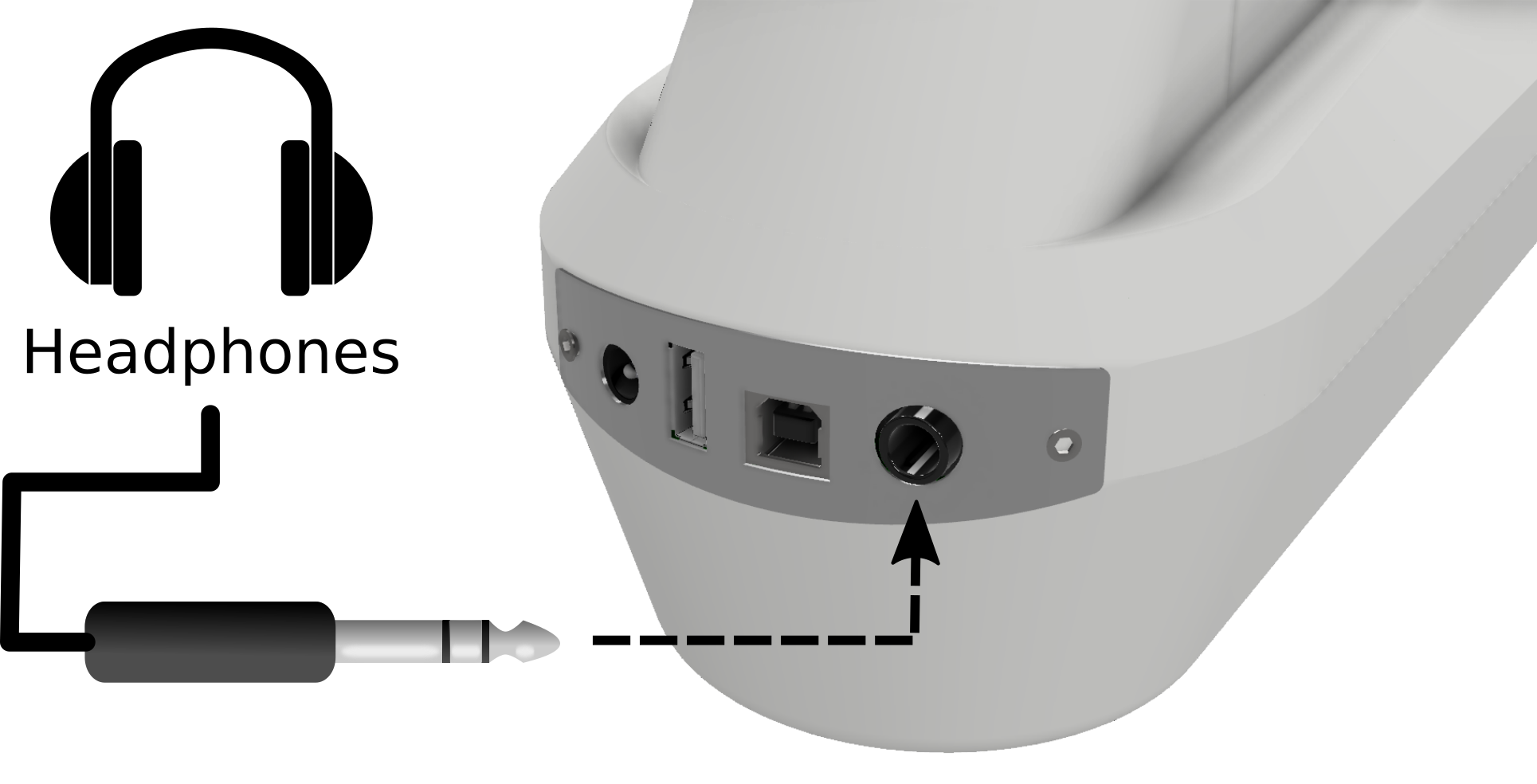
Connexion du casque audio à la MidiGurdy¶
La sortie des sons de la MidiGurdy se fait grâce à un jack stéréo 6.3 mm (1/4 de pouce). Il suffit d’insérer le jack du casque dans la prise dédiée et de régler le volume de l’instrument pour une écoute confortable. Pour ce réglage voir la section Menus des Volumes.
Autres Équipements Audio¶
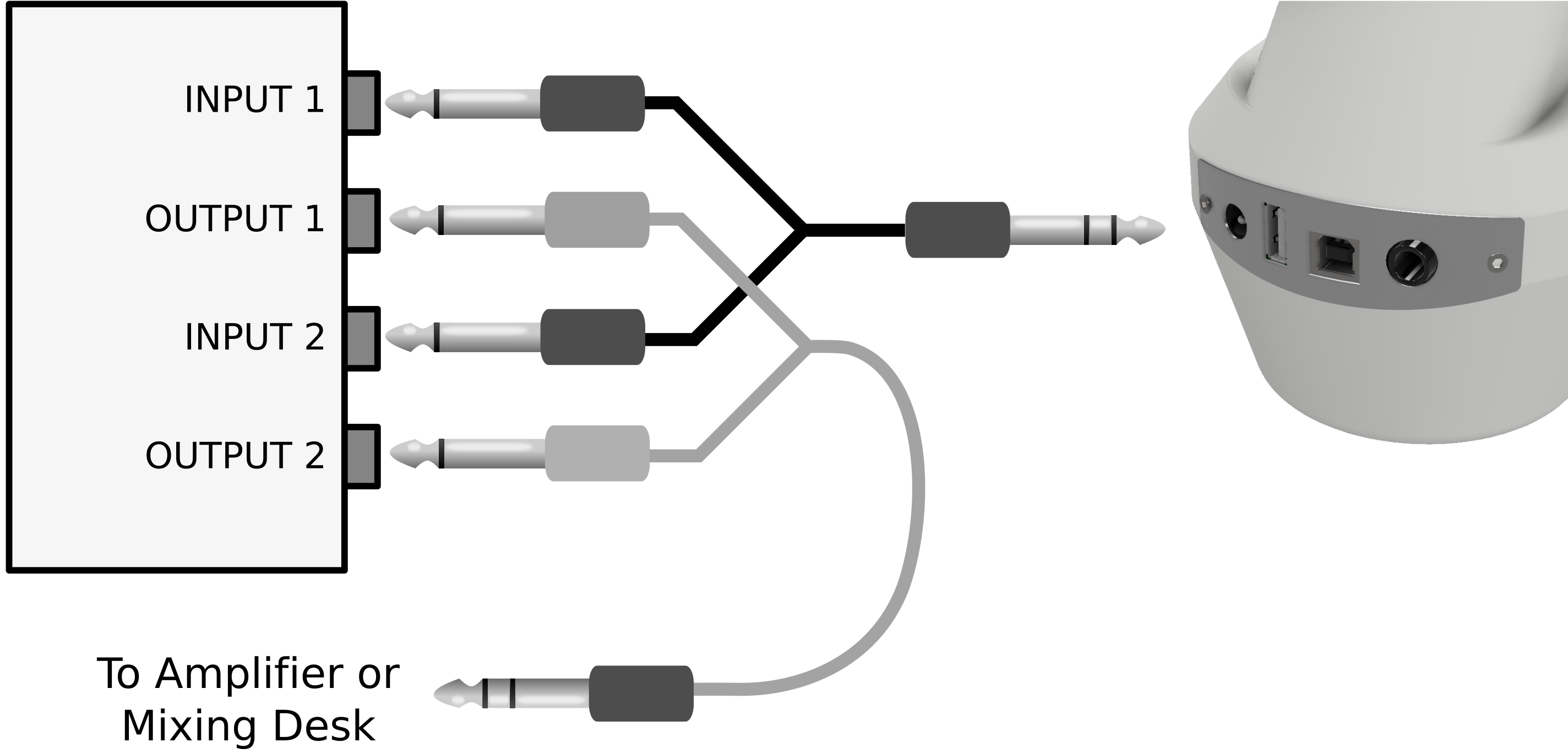
Connexion à d’autres matériels de son¶
Pour connecter la MidiGurdy à un amplificateur, une table de mixage, un équipement d’enregistrement, ou tout autre matériel de son, merci d’utiliser le câble en Y et la DI-box fournis. Connecter la partie stéréo du câble en « Y » (jack stéréo) sur la sortie « casque » de la vielle et les deux jacks mono sur les entrées de la DI-box notées « Input1 » et « Input 2 ». Puis relier l’un ou les deux sorties de la DI-box notées « Output 1 » et « Output 2 » à l’amplificateur ou aux autres matériels.
Connexion de données vers ordinateur ou tablette par prise USB¶
Pour connecter la MidiGurdy à un ordinateur, une tablette ou un autre matériel merci d’utiliser un câble USB-A / USB-B, identique à ceux utilisés pour la majeur partie des imprimantes. (Ce câble n’est pas livré avec l’instrument et doit être acheté séparément.)
Une fois connectée, la MidiGurdy fonctionnera comme avec deux équipements différents par cette connexion :
comme un adaptateur de réseau USB
comme un contrôleur USB-MIDI
Les deux fonctions utilisent une mise en œuvre (implementation) standard et pourront donc agir sur n’importe quel ordinateur ou tablette moderne sans avoir à installer des pilotes complémentaires.
Note
Nota-Bene : si l’équipement connecté fournit assez de courant par le port USB, la MidiGurdy utilisera cette connexion pour son alimentation électrique, sauf si l’adaptateur 5V. (voir ci-dessus) est branché.
Pour plus d’information sur la façon d’utiliser la MidiGurdy au moyen d’une connexion USB, se reporter à la section L’interface Web.
Pour plus d’information sur la façon d’utiliser la MidiGurdy au moyen d’une connexion MIDI, se reporter à la section MIDI avec la MidiGurdy.
Connexion à un synthétiseur externe par prise USB-MIDI¶
La MidiGurdy est équipée d’une connexion standard USB-MIDI via le port USB-B et peut donc être utilisée pour contrôler des synthétiseurs externes ou d’autres équipements MIDI possédant un interface USB-MIDI.
Il suffit de relier la MidiGurdy au moyen d’un câble USB-A / USB-B comme montré ci-dessus.
L’installation de la connexion USB-MIDI peut se faire par l’Interface Web. Merci de consulter la section L’interface Web pour plus de détails.
MIDI avec la MidiGurdy¶
Avec la sortie MIDI USB, vous pouvez utiliser la MidiGurdy comme contrôleur MIDI, par exemple pour contrôler des synthétiseurs externes ou utiliser l’instrument pour entrer des notes dans un éditeur de notation musicale.
Connexion à des périphériques MIDI¶
Pour utiliser cette fonction, vous devez d’abord connecter le MidiGurdy à un autre appareil. Il y a plusieurs façons d’établir ce lien.
USB MIDI vers ordinateur ou tablette¶
Si vous voulez utiliser le MidiGurdy comme périphérique d’entrée pour écrire des notations musicales, si vous voulez qu’il contrôle un synthétiseur logiciel ou un autre logiciel musical fonctionnant sur votre ordinateur, vous pouvez simplement connecter votre instrument à votre ordinateur comme si vous voulez accéder à l’interface web. Utilisez donc un câble USB-A à USB-B, branchez la prise USB-A dans votre ordinateur et la prise USB-B (carrée) dans la MidiGurdy.
Selon votre système, vous devrez peut-être ouvrir les préférences du périphérique Sound ou MIDI.
Android MIDI
Contrairement à l’interface web, la fonction MIDI devrait également fonctionner sur Android !
Le MidiGurdy s’enregistre en tant que périphérique MIDI sur votre ordinateur dès que vous le branchez, mais il n’envoie aucun message MIDI tant que vous n’avez pas activé la connexion sur l’instrument comme suit :
Appuyez deux fois sur D4 pour accéder au menu Configuration
Tournez le bouton rotatif pour faire défiler vers le bas jusqu’à l’entrée « MIDI… »
Appuyez sur le bouton rotatif pour ouvrir la liste des périphériques MIDI
Vous ne verrez qu’une seule entrée : « Main Midi… ». Sélectionnez-le en appuyant sur le bouton rotatif
Tournez le bouton rotatif pour faire défiler vers le bas jusqu’à « Output » et appuyez sur le bouton rotatif pour activer l’option
Tournez le bouton rotatif pour commuter entre les options « Off », « On » et « Auto-On »
Off signifie que le MidiGurdy n’envoie aucun message MIDI (la meilleure option par défaut si vous n’utilisez pas cette fonction, pour économiser la puissance de traitement et la consommation de batterie).
On signifie que le MidiGurdy enverra des messages MIDI via cette connexion. Si vous débranchez le câble USB et le rebranchez, vous devrez l’activer manuellement pour envoyer des messages MIDI.
Auto-On signifie que la connexion est activée (des messages MIDI sont envoyés) et si vous débranchez le câble USB et le rebranchez, la connexion sera automatiquement réactivée.
Ainsi, dès que la valeur « Output » est On ou Auto-On, le MidiGurdy commence à envoyer des messages MIDI à votre ordinateur.
USB MIDI vers un autre périphérique USB MIDI¶
Si vous souhaitez utiliser la MidiGurdy pour contrôler un autre périphérique MIDI doté d’un port MIDI USB (comme un synthétiseur plus moderne, un expandeur MIDI ou similaire), vous pouvez utiliser le même câble USB-A vers USB-B que vous utilisez pour la connexion à un ordinateur.
Mais la façon dont vous utilisez le câble est différente : branchez la fiche USB-B carrée à votre appareil MIDI externe et branchez la fiche USB-A dans le port USB-A vertical de la MidiGurdy.
Ouvrez la configuration MIDI sur la MidiGurdy (appuyez deux fois sur D4, faites défiler jusqu’à « MIDI… ») et vous devriez voir une nouvelle entrée dans la liste. Le nom de cette entrée dépend de la façon dont votre périphérique MIDI externe s’enregistre lui-même. Comme pour la méthode de connexion précédente, sélectionnez la connexion MIDI en appuyant sur le bouton rotatif, faites défiler jusqu’à « Output » et réglez-la sur « On » ou « Auto-On ».
Connexion à un périphérique MIDI de type ancien (5 broches)¶
Si vous voulez contrôler un appareil avec l’ancien connecteur MIDI à 5 broches, vous aurez besoin d’un câble adaptateur MIDI USB vers 5 broches. Ces câbles adaptateurs peuvent être achetés dans de nombreux endroits, beaucoup à des prix très abordables (quelques euros). Tout câble qui ne nécessite aucun pilote supplémentaire pour Windows fonctionnera parfaitement avec le MidiGurdy.
Si vous disposez d’un adaptateur MIDI USB vers 5 broches, branchez sa prise USB-A sur le port USB-A vertical du MidiGurdy.
Ouvrez la configuration MIDI sur la MidiGurdy (appuyez deux fois sur D4, faites défiler jusqu’à « MIDI… ») et vous devriez voir une nouvelle entrée dans la liste. Le nom de cette entrée dépend de la façon dont votre câble adaptateur s’appelle. Souvent, il s’agit de quelque chose comme « Câble MIDI #1 » ou similaire. Comme pour les méthodes de connexion précédentes, sélectionnez la connexion MIDI en appuyant sur le bouton rotatif, faites défiler jusqu’à « Output » et réglez-la sur On ou Auto-On.
Messages MIDI envoyés par la MidiGurdy¶
La MidiGurdy émet des messages MIDI sur trois canaux MIDI distincts, un pour chaque type de corde. Par défaut, les canaux MIDI suivants sont utilisés :
Chanterelle: Canal MIDI 1
Trompette : Canal MIDI 2
Bourdon : Canal MIDI 3
Quelles cordes sortent via MIDI
Important: seules les cordes qui sont configurées (un son leur est assigné) et activées (le bouton LED vert est allumé) envoient réellement des messages MIDI. Et seule la première corde de chaque type sort en MIDI, donc seulement Melody 1, Drone 1 et Trompette 1
Messages MIDI des cordes de chanterelle¶
Note On/Off, avec une gamme de vitesses fixes - envoyées en réaction à des pressions de touches et à la mise en marche/arrêt de la roue
Expression Control (CC 11) - est utilisé pour le volume au lieu de la vitesse de Note-on, contrôlée par la vitesse de la roue
Channel pitch bend - dépend de la pression de touche de la touche la plus élevée appuyée
Mode clavier (Keyboard Mode)
Note: Si vous choisissez Mode clavier pour la chanterelle, aucun message d’expression n’est envoyé et la vitesse (volume) des messages Note On est déterminée par la vitesse / force avec laquelle vous appuyez sur les touches. Dans ce mode, la chanterelle de la MidiGurdy se comporte comme un clavier / piano.
Messages MIDI pour cordes de bourdons¶
Note on/off, avec vitesse fixe
Expression Control (CC 11) - est utilisé pour le volume au lieu de la vitesse de Note-on, contrôlée par la vitesse de la roue
Messages MIDI des cordes de trompette¶
Which MIDI messages are sent by the trompette string depends on the internal mode of the string. The mode is determined automatically by the type of sound selected for this string. If you choose a « normale » MidiGurdy trompette sound, then it’s in the « MidiGurdy » mode. If you choose a different sound, it is automatically switched to the « Percussion » mode.
En mode « MidiGurdy »:
Note on/off, à vitesse fixe - Note on dès que vous déplacez la roue
Expression (CC 11) - utilisée pour le volume, contrôlée par la vitesse de la roue
Channel Pressure - contrôlée par la vitesse de la roue au-dessus du seuil de sensibilité du chien
En mode « Percussion » :
Note on/off - Note on seulement pour une impulsion de coup, la vitesse est la vitesse de l’impulsion initiale)
Configuration de la sortie MIDI¶
Il y a quelques réglages que vous pouvez modifier sur une sortie MIDI. Ces réglages seront automatiquement sauvegardés et rappelés lorsque vous reconnecterez un périphérique MIDI portant le même nom que précédemment.
Melody channel (Canal Mélodie) : Détermine le canal MIDI de la corde mélodique.
Drone channel (Canal Bourdon) : Détermine le canal MIDI de la corde du bourdon.
Trompette channel (Canal de la trompette) : Détermine le canal MIDI de la corde du trompette.
Program Change (Changement de programme) : Contrôle si les messages de changement de programme et de banque doivent être envoyés au périphérique MIDI externe. Si ce paramètre est activé, chaque fois que vous modifiez le son d’une chaîne de caractères envoie un message de changement de programme et de banque avec le numéro de banque et de programme du son sélectionné. La valeur par défaut de ce paramètre est désactivée, de sorte qu’aucun message de changement de programme n’est envoyé.
Speed (Vitesse) : Utilisez ce paramètre pour contrôler le nombre maximum de messages MIDI par seconde que le MidiGurdy envoie sur cette connexion. La valeur par défaut de « Standard » limite le nombre total de messages envoyés sur tous les canaux à moins de 1000 par seconde, ce qui est le maximum que la plupart des appareils MIDI standard peuvent supporter. L’inconvénient est que la résolution des messages est réduite et la latence des messages est plus élevée.
Si vous vous connectez à un appareil MIDI plus puissant et capable de traiter plus de messages par seconde, vous pouvez essayer le réglage « Fast ». Cela limitera le nombre maximum de messages par seconde à 2000. Il y aura beaucoup moins de perte de latence et de résolution.
« Illimité » ne limite en aucun cas le nombre de messages, ils sont donc envoyés via MIDI au fur et à mesure qu’ils sont générés par les capteurs internes et la modélisation. Selon votre style de jeu, les modes de cordes et les cordes activées, il peut y avoir jusqu’à 5000 messages par seconde.
Instrument Modes¶
Once you are familiar with the way the MidiGurdy works, you can customise it’s behaviour and extend the capabilities of the instrument.
The different instrument modes allow you to configure the number of strings in your MidiGurdy and the behaviour of the lid buttons S1 S2 S3 and Mod1 Mod2.
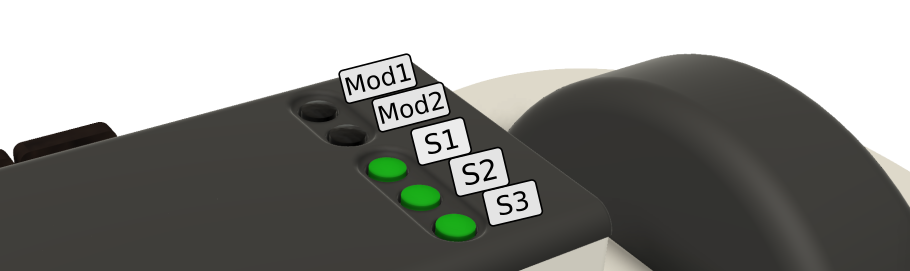
The lid buttons affected by the instrument mode¶
The following modes are available:
3 Strings (the default mode)¶
This is the default mode of the MidiGurdy. It provides one melody, one drone and one trompette string.
Lid Buttons with 3 Strings
S1, S2, S3 are used to switch the drone, melody and trompette strings on / off.
Mod1 and Mod2 can be used to load the previous and next preset.
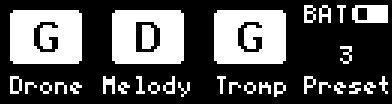
The home screen in « 3 Strings » mode¶
6 Strings¶
This mode gives you an additional set of melody, drone and trompette strings, bringing the MidiGurdy to a toal of 6 strings.
Lid Buttons with 6 Strings
S1, S2, S3 are used to switch the drone, melody and trompette of the current set on / off.
Mod1 loads the previous preset with a long press, the next preset with a short press.
Mod2 switches which string set the S1, S2 and S3 buttons control.
Home Screen with 6 Strings
The home screen uses a different layout in two strings mode. It shows two rows of strings, each row represents one string set. Which string set is active is shown by the vertical lines next to the string indicators.
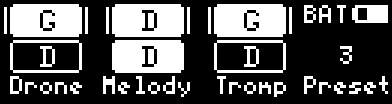
The home screen in 6 String mode with the first string set active¶
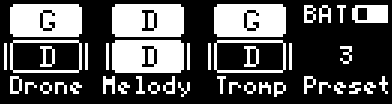
The home screen in 6 String mode with the second string set active¶
String Menus with 6 Strings
As you now have two strings of each type, you also have two string menus each. For example, pressing D2 will open the first melody string menu, pressing D2 again will switch to the second melody string menu. Which string you are currently editing is shown in on the left.
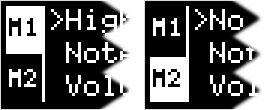
The two string menu indicators after pressing D2 repeatedly.¶
9 Strings, grouped by number¶
The 9 Strings mode gives you yet another additional set of melody, drone and trompette strings, bringing the MidiGurdy to a toal of 9 strings.
The first variant of the 9 Strings modes groupes the strings by number, just like the 6 strings mode but with one additional set. The lid buttons work slightly different though:
Lid Buttons with 9 Strings, grouped by number
S1, S2, S3 are used to switch the drone, melody and trompette of the current set on / off.
Switch between sets with short presses on Mod1 and Mod2.
Switch between presets with long presses on Mod1 and Mod2.
Home Screen with 9 Strings, grouped by number
The home screen uses a similar layout to the 6 strings mode. It shows three rows of strings, each row represents one string set. Which string set is active is shown by the vertical lines next to the string indicators.
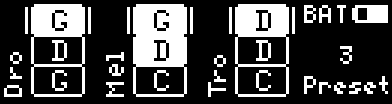
The home screen in 9 Strings, grouped by number mode with the first string set active¶
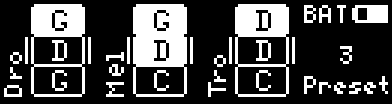
The home screen in 9 Strings, grouped by number mode with the second string set active¶

The home screen in 9 Strings, grouped by number mode with the third string set active¶
String Menus with 9 Strings
The string menus gain an additional entry, just as with the 6 String mode. So for example, pressing D2 will open the first melody string menu, pressing D2 again will switch to the second melody string menu. and pressing D2 a third time switches to the third melody string menu. Which string you are currently editing is shown in on the left.
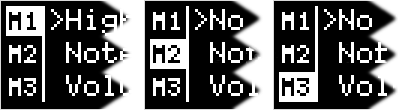
The three string menu indicators after pressing D2 repeatedly.¶
9 Strings, grouped by type¶
This mode gives you nine strings, just like the previous mode. But it groupes the strings in a different way. This only affects how you switch strings on and off using the S1 S2 S3 buttons.
Grouping by string type means that S1 S2 S3 switch the first, second and third string of the currently active type. If the currently active set is « melody », then S1 switches melody 1, S2 melody 2 and S3 melody 3.
Lid Buttons with 9 Strings, grouped by type
S1, S2, S3 are used to switch strings 1 - 3 or the currrently active type.
Switch between presets short or long presses on Mod1
Switch the active string type with short or long presses on Mod2.
Home Screen with 9 Strings, grouped by number
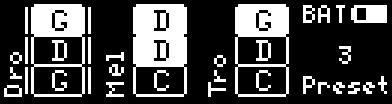
The home screen in 9 Strings, grouped by type mode with the drone set active¶
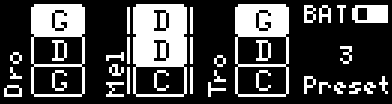
The home screen in 9 Strings, grouped by number mode with the melody set active¶
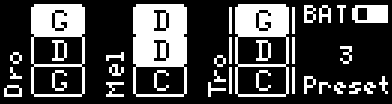
The home screen in 9 Strings, grouped by number mode with the trompette set active¶
Old MidiGurdy Mode¶
This is the way the MidiGurdy worked before configurable instrument modes were added: 9 strings, grouped by number.
Lid Buttons
S1, S2, S3 are used to switch the drone, melody and trompette of the current set on /off.
Hold Mod1 to select the second set
Hold Mod2 to select the third set
(If you don’t hold Mod1 or Mod2, the first set is active.)
Custom Mode¶
If you would like a different instrument setup that is not offered by these predefined modes, you can also open the L’interface Web and choose a custom setup of strings and how the lid buttons react in the « Settings » area.
L’interface Web¶
En connectant la MidiGurdy à un ordinateur de bureau, un ordinateur portable ou une tablette au moyen de la connexion USB, vous pourrez accéder à l’Interface Web grâce auquel il sera possible de configurer l’instrument, de télécharger de nouvelles sonorités et d’utiliser le système permettant la visualisation de votre technique de trompette (« coup de poignet »).
Dans les explications suivantes nous appellerons toujours le système informatique utilisé pour avoir accès à la MidiGurdy: « l’ordinateur ».
Établir une connexion¶
Comme expliqué dans la section Connexion de données vers ordinateur ou tablette par prise USB de données vers un ordinateur ou une tablette par prise USB un câble USB-A / USB-B est nécessaire pour connecter la MidiGurdy à votre ordinateur.
Une fois la connexion établie, la MidiGurdy se présentera comme une carte-réseau USB à votre ordinateur. Elle agit comme un dispositif « esclave » (class-compliant USB) ce qui veut dire qu’il n’est pas besoin d’installer un pilote (driver) supplémentaire cette utilisation.
La connexion a été testée pour fonctionner sous Windows 7, Windows 8, Windows 10, OS X, Linux et iOS.
Support Android
Malheureusement, la connexion réseau n’est actuellement possible qu’avec des appareils « rooted Androïd ». Si vous ne savez pas ce qu’est du matériel « rooted Androïd » c’est que probablement vous n’en avez pas.
La MidiGurdy et votre ordinateur établissent automatiquement un réseau privé, de fait seulement votre ordinateur et la MidiGurdy pourront « dialoguer » ensemble. La MidiGurdy ne pourra nullement accéder à Internet, comme personne ne pourra accéder à la MidiGurdy depuis Internet. De même les ordinateurs sur votre réseau local Wifi ne pourront pas accéder à la MidiGurdy.
Par défaut l’adresse IP de la MidiGurdy est 10.10.10.10. Une fois la connexion établie, ouvrez le Navigateur Web (Web Browser) de votre choix et tapez ce qui suit dans votre barre d’adresse :
Autrement, si votre ordinateur supporte ZeroConf (Linux, Androïd) ou Bonjour (OS X, Windows), il sera possible d’avoir un accès par l’URL suivante :
Par défaut Windows ne supporte pas ZeroConf ou Bonjour, mais vous pouvez installer les « Bonjour Print Services for Windows » depuis le site Web Apple vers un support disponible pour Bonjour.
Si vous voyez une page Web disant « Welcome to the MidiGurdy » dans votre navigateur, cela signifie que la connexion a été établie avec succès et que vous êtes prêt pour naviguer.
Caractéristiques de l’Interface Web¶
L’interface Web donne accès à toutes les configurations, qui sont aussi disponibles au moyen du Menu Système se trouvant dans l’instrument. En plus, il y a des fonctions uniquement disponibles par l’Interface Web, soit :
L’ajout et la suppression de sonorités
La visualisation de la technique du coup de poignet
la configuration avancée pour changer la réponse du clavier et de la manivelle
le calibrage du clavier
Note
Les caractéristiques de l’Interface n’ont pas encore été correctement documentées. Merci de regarder cet espace pour la documentation mise à jour.
Mises à Jour du Logiciel¶
De temps en temps il sera nécessaire d’effectuer des Mises à Jour du Logiciel embarqué sur la MidiGurdy vers une version plus récente. Soit pour réparer des problèmes rencontrés ou alors pour profiter de nouvelles caractéristiques.
Téléchargement du Logiciel de la MidiGurdy
Les plus récentes versions de la MG seront toujours disponibles dans la section du site de MidiGurdy: http://www.midigurdy.com/downloads/
Version Logiciel et Compatibilité¶
La façon de désigner la version du logiciel suit un schéma simple: <Version Principale> <Version Secondaire > <Correctifs > [<Major version> <Minor Version> <Patchlevel>] Par exemple pour la version « 1.11.5, la version principale est la version « 1 », la version secondaire la « 11 » et le niveau des Correctifs est le « 5 ».
Le Correctif <Patchlevel> est augmenté lors de petits changements ou de la correction d’erreurs (bugfix) ce qui n’affecte pas de façon notable le comportement général de l’instrument (à part la correction des erreurs, évidemment).
La Version Secondaire <Minor Version> est augmentée par de nouvelles caractéristiques ou par un changement influant sur le comportement de l’instrument, remarquable par l’utilisateur. Cependant l’instrument fonctionne encore avec la configuration et les préréglages existants.
Une nouvelle Version Principale <Major version> implique des changements incompatibles avec la version précédente. Il sera donc nécessaire de sauvegarder votre configuration avant de faire la MAJ, pour la restaurer (ou la recréer) après.
Toujours lire les notes mises à disposition !
Avant de migrer vers une nouvelle version, merci de lire attentivement les notes d’information la concernant !
Mise à Jour (MAJ) par clé USB¶
In order to upgrade the MidiGurdy software, you will need a FAT/FAT32 formatted USB stick with sufficient space for the upgrade file. Download the new software release from the MidiGurdy website to your computer and store it on the USB stick. Make sure you store it with the exact filename, i.e. the version 1.2.3 will be called “midigurdy-1.2.3.swu”
Ejectez la clé USB de votre ordinateur et reliez-la au port USB-A de la MidiGurdy. Après quelques secondes la MidiGurdy vous informera qu’un dossier de MAJ a été détecté sur la clé USB, et demandera si vous voulez aller poursuivre cette MAJ. Il suffira de suivre les instructions sur l’écran pour achever cette MAJ.
Important: ne pas interrompre la mise à jour avant la fin du processus !
Pendant la MAJ il est impératif de ne pas déconnecter la MidiGurdy. Avant de commencer la MAJ, assurez-vous que l’alimentation en électricité de l’instrument est suffisante !
Pendant la MAJ les Boutons de Cordes situés sur le couvercle du clavier clignoteront indiquant l’avancée d’une MAJ. Une fois celle-ci achevée, ôtez la clé USB de la MidiGurdy et appuyez sur n’importe quel bouton pour redémarrer l’instrument. Après une MAJ réussie, le chiffre de la version visible au démarrage de la MidiGurdy devrait correspondre à celui de la version de la MAJ voulue.
Dépannages¶
Si la MidiGurdy ne lance pas le démarrage de la MAJ quelques secondes après l’insertion de la clé USB , revérifiez que le dossier de Mise à Jour est bien présent sur la clé et qu’il se nomme « midigurdy-X.Y.Z.swu », X, Y et Z indiquant la version de la Mise à Jour.
Si votre clé USB ne fonctionne pas
Pour fonctionner correctement certaines clés USB consomment beaucoup d’énergie à partir du port sur lequel elles sont branchées ( notamment les clés de grande capacités et celles de type USB 3.0 ). Si votre clé USB n’est pas « reconnue », essayez en d’autres consommant mois d’énergie.
MacOS Users: Please format your USB stick with FAT / FAT32
When you format a USB stick with MacOS, you can choose between « MacOS Extended », « AFPS » and « FAT » filesystems. Please make sure to format your stick with FAT to make it work in the MidiGurdy.
Si le processus de MAJ est interrompu par manque d’énergie électrique ou pour toute autre raison, la version logicielle précédente restera opérationnelle. Par simple redémarrage la MidiGurdy devrait être en état de fonctionner.
Au cas ou l’instrument ne redémarre par après tout cela, merci de nous contacter pour de l’aide. Comme la MidiGurdy utilise une carte amovible SD-Card pour le stockage des données, vous pourrez toujours relancer votre instrument au cas de MAJ vraiment mauvaise.
Notes Supplémentaires¶
Vous pouvez toujours revaloriser (upgrade) ou rétrograder (downgrade) le logiciel de la MidiGurdy vers n’importe quelle version logicielle de celle-ci. Mais dans les deux cas, merci de prêter une attention particulière entre les différentes versions principales !
Réglages du Clavier¶
La MidiGurdy vous permet de régler quelques aspects mécaniques du clavier afin de les mettre à votre « goût », ou de recréer les mêmes sensations de jeu que ceux sur votre vielle à roue acoustique.
Deux propriétés du clavier sont réglables :
la tension de la corde à l’intérieur du clavier
le trajet des touches avant qu’elles ne viennent en contact avec la corde.
Ouvrir et fermer le couvercle du clavier¶
Ouvrir le couvercle du clavier en attrapant la partie qui dépasse, située vers le couvre-roue. Tirer ou pousser le couvercle vers le haut sans trop forcer afin de le séparer des aimants qui le maintiennent en place. Le couvercle est connecté au corps de la MidiGurdy par un petit câble, attention de ne pas débrancher ce dernier lors d’une ouverture trop brusque.
Une fois les réglages terminés, remettre le couvercle en position, les aimants devraient produire un claquement typique quand il reprend sa place.
Changer la tension de corde¶
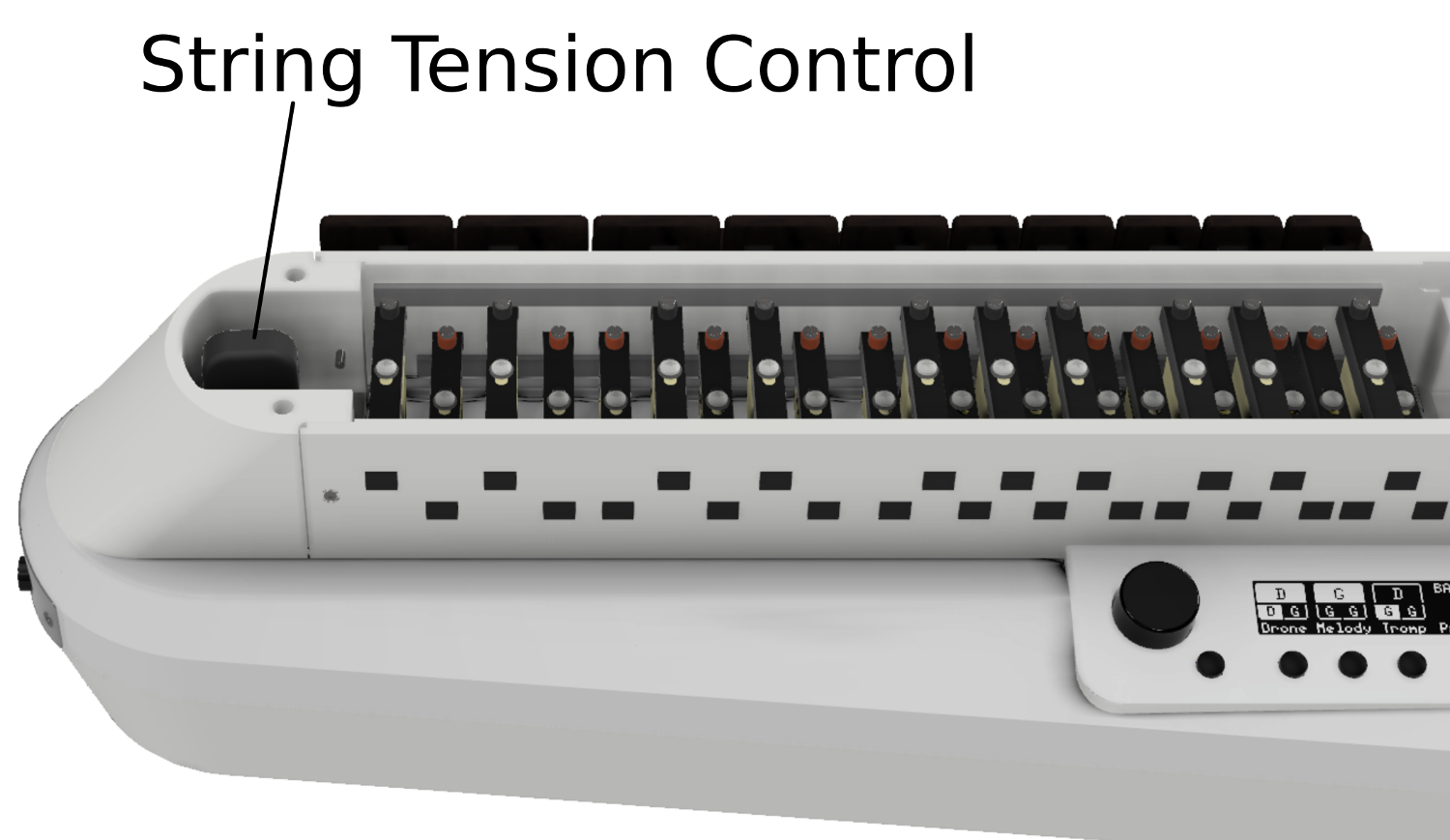
Localisation du syntoniseur de tension de corde¶
Dans la boîtier il y a le syntoniseur de l’instrument près de la « tête » de celui-ci. Tourner le bouton sur le syntoniseur vers la droite pour augmenter la tension de corde ou vers la gauche pour la diminuer.
Toujours procéder par de petits ajustements
Toujours procéder par de petits ajustements et contrôler au fur et à mesure que la sensation de jeu vous convienne. Une trop grande tension de corde pourrait endommager l’instrument !
Changer la course des touches¶
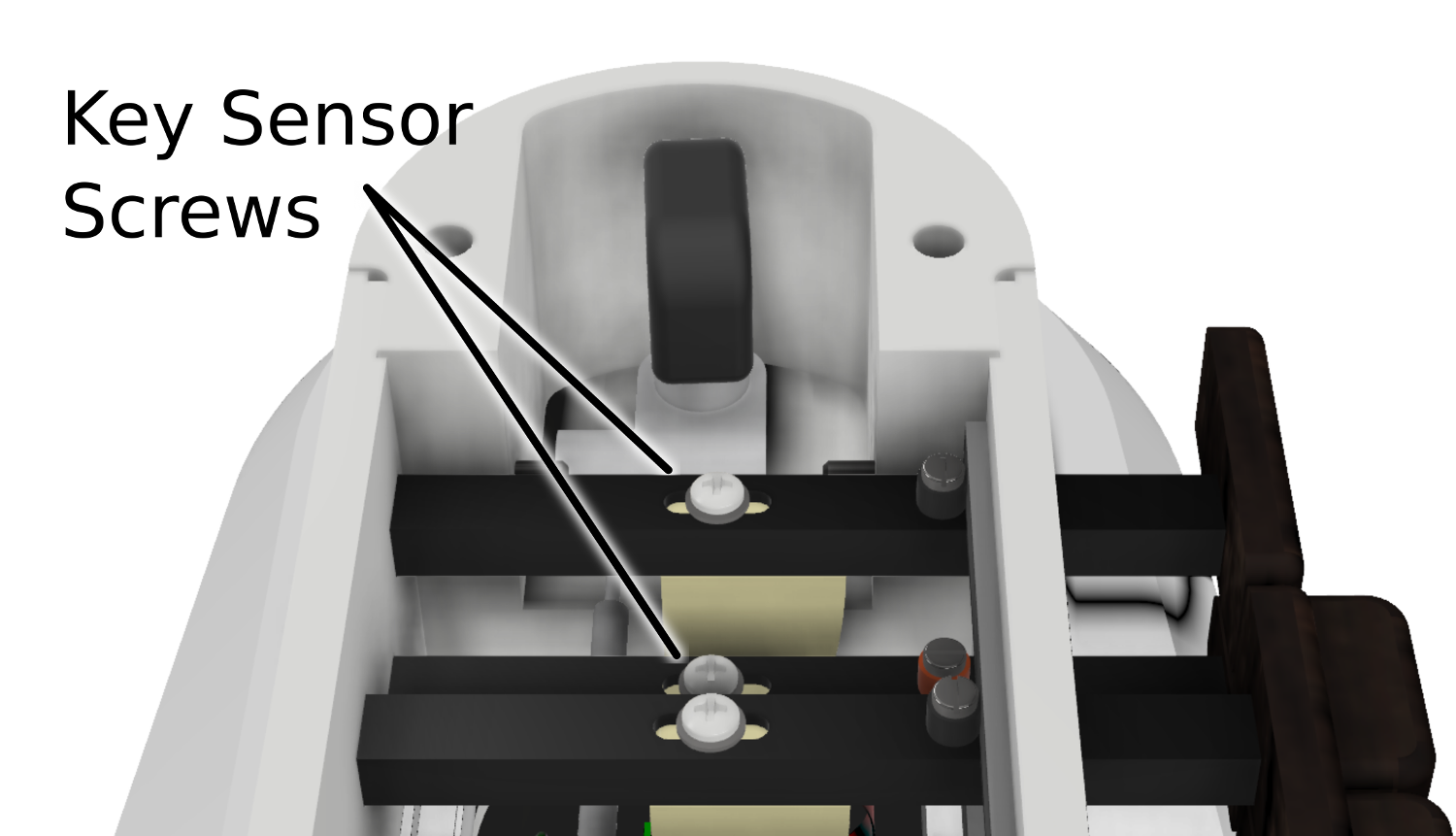
Emplacement des vis du capteur de clé¶
La course de chaque touche peut être réglée individuellement en changeant la position du capteur de touche.
Utiliser un petit tournevis Phillips pour dévisser légèrement la vis qui maintient le capteur.
Utiliser le tournevis pour déplacer la vis et le capteur de touche correspondant en avant ou en arrière. Il ne faut par forcer pour les déplacer la première fois. Appuyer sur la vis ou la soulever à l’aide d’un ongle devrait faciliter ces mouvements.
Une fois le capteur en bonne position, il suffit de revisser, mais toujours avec délicatesse.
Simplement desserrer les vis
Il faut très légèrement dévisser le capteur, jusqu’à ce qu’il bouge un peu. Attention de ne pas complètement le dévisser, la vis pourrait sortir de la touche, et ce serait une galère pour la remettre en place !
Ne pas revisser avec force
Toujours resserrer les vis avec délicatesse. Dans l’idéal il faudrait utiliser un tournevis à manche fin, ce qui réduirait la force appliquée sur la vis. Le capteur de touche restera en place même si la vis n’est pas fermement resserrée !
Recalibrage¶
Les capteurs de touche sont très sensibles à la force appliquée quand il sont pressés sur la corde. Cela signifie que des changements importants affectant la tension de corde ou la course des touches rend nécessaire un recalibrage des capteurs de touches.
Pour recalibrer le clavier, merci de connecter la MidiGurdy à un ordinateur pour accéder à l’Interface Web. Puis choisir la fonction « recalibrage » (recalibration) dans le Menu Avancé (Advanced Menu).
Dépannages¶
Si l’instrument ne fonctionne pas comme attendu, merci d’essayer d’identifier le problème en suivant les instructions ci-dessous. Si le problème rencontré n’est pas listé ou ne peut être résolu avec les conseils donnés, merci d’aller sur le forum d’assistance sur http://forum.midigurdy.com ou de nous contacter directement.
L’instrument s’éteint sans raison apparente ou ne démarre pas du tout¶
S’il y a un matériel branché sur le port hôte USB-A (peut-être une clé USB ou un convertisseur USB-vers-MIDI) retirer ce matériel et voir si le problème persiste.
Si vous utilisez l’alimentation de la MidiGurdy uniquement par un port USB :
Utilisez un câble USB plus court et/ou utilisez un autre port USB sur le matériel connecté.
Si vous utilisez un chargeur de téléphone comme fournisseur d’énergie, utilisez un chargeur de téléphone différent et délivrant plus d’énergie.
Insérer des piles chargées dans l’instrument. Les piles peuvent compenser les pics d’alimentation si le matériel connecté ne peut pas fournir assez de courant.
Connecter le matériel d’alimentation (5V) fourni
Si vous alimentez la MidiGurdy au moyen de l’adaptateur 5V :
Contrôlez la polarité des piles
Utilisez une source d’énergie différente. Il est possible que l’adaptateur soit défectueux.
Si vous alimentez la MidiGurdy seulement par piles :
Remplacez les piles avec des piles neuves ou récemment rechargées
L’instrument ne produit aucun son quand on tourne la manivelle¶
Assurez vous d’avoir connecté le casque audio sur le connecteur « casque audio » de la MidiGurdy
Assurez vous d’avoir chargé un son pour au moins une corde.
Contrôlez le volume général et le volume des cordes
Mon casque « stéréo » émet comme deux signaux « mono » identiques¶
Tournez la balance complètement à droite ou à gauche pour vérifier la balance « stéréo ».
Assurez vous que le connecteur utilisé est de type TRS (casque audio avec seulement trois sections sur la prise jack). Un connecteur de type TRRS ( quatre sections comme sur beaucoup d’écouteurs et de casques avec micros intégrés ou contrôles de volume) ne pourra pas fonctionner comme attendu.
Si vous utilisez un adaptateur de prise 3,5 mm. à une prise 6,3 mm., assurez vous que l’adaptateur est bien « stéréophonique » et qu’il fonctionne tel quel sur un autre matériel de son.
J’entends beaucoup de bruit ou un fort bourdonnement en branchant¶
Assurez vous que vous utilisez bien le câble en « Y » et la « DI box » fournis pour séparer correctement la MidiGurdy du matériel externe. Voir Autres Équipements Audio pour savoir comment connecter le MidiGurdy à des appareils de son externes.
Vérifiez si le boîtier de la fiche insérée dans la prise casque est en métal et touche le capot avant qui protège les connecteurs. Une connexion entre la fiche et le couvercle avant peut entraîner des boucles de masse et beaucoup de bruit dans la sortie.
Détails Techniques¶
Dimensions¶
Poids de l’appareil |
2,7 kg (sans piles) |
Dimensions |
53 cm x 20 cm x 12,5 cm (Longueur x Largeur x Hauteur, valeurs maximales) |
Fil de manivelle |
M6 |
Processeur¶
CPU |
Dual-Core Coretex-A7 ARM CPU |
RAM |
1 GB |
Système d’exploitation |
Linux |
Détails électriques¶
Consommation électrique typique |
1 watt |
Tension d’alimentation |
5V DC avec alimentation fournie |
Alimentation par piles |
8x piles AA/R6/Mignon |
Sortie audio |
Amplificateur de casque stéréo |
Connecteurs¶
Fiche d’alimentation 5V |
2,1 x 5,5 x 9,5 mm (positif central) |
Prise casque |
6.3mm stereo (TRS – Tip, Ring, Sleeve) |
USB host |
USB-A |
USB device |
USB-B |